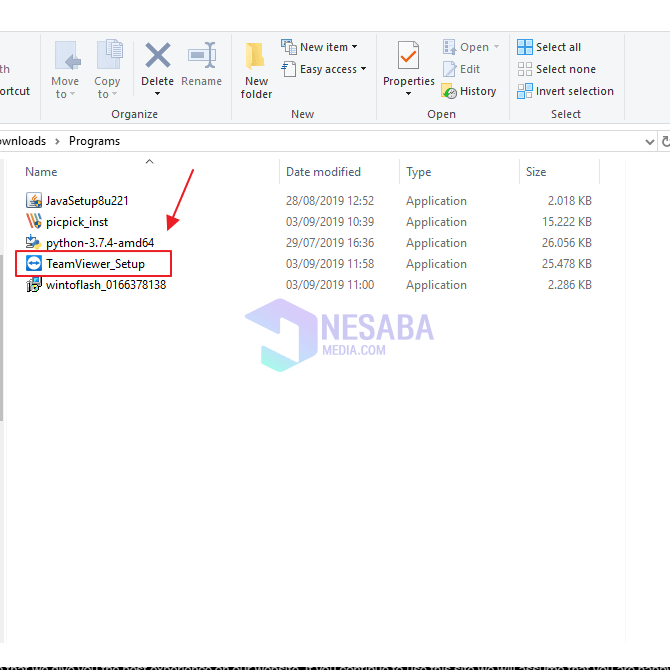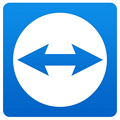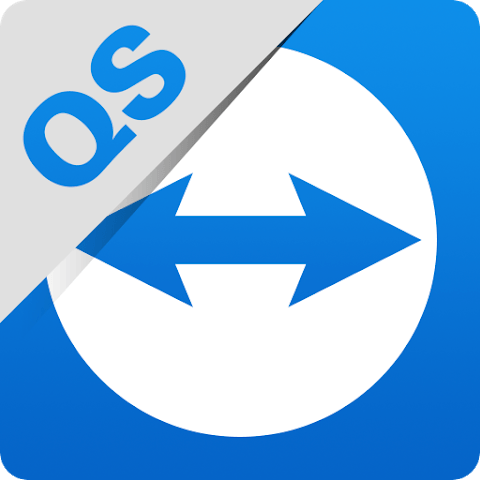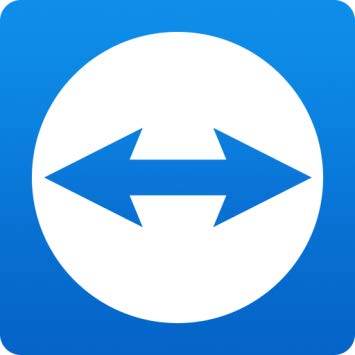Komandos žiūrovo supratimas apie jo funkcijas, stipriąsias ir silpnąsias puses
„Teamviewer“ apibrėžimas

„Teamviewer“ yra viena programa, kuri yragana garsus savo funkcija nuotolinio valdymo srityje. Paprastai ši programa yra plačiai naudojama įmonių aplinkoje, kurios taikymo sritis yra plati, arba kaip ryšių palaikymas tarp filialų, nes ji nėra ribojama.
Todėl kai kuriems žmonėms egzistencijaŠi programinė įranga nėra per daug svetima, nes iki šiol ji buvo gana plačiai naudojama. Nors atsirado daug naujos programinės įrangos, kurios funkcijos nėra labai skirtingos, tačiau „Teamviewer“ egzistavimas vis tiek yra nepakeičiamas.
Kiekvienas „Teamviewer“ vartotojas gali tarpusavyjeprieiga prie tam tikrų tikslų. Naudodamas šią „Teamviewer“ programinę įrangą, kiekvienas vartotojas, kuris paprastai yra įmonės darbuotojas, gali lengviau susisiekti vienas su kitu ir dar labiau sustiprinti jų bendradarbiavimą. Norint prisijungti, reikia tik interneto ryšio ir „Teamviewer“ vartotojo ID. Daugiau informacijos apie „Teamviewer“ funkcijas ir veikimą galite pamatyti toliau pateiktoje apžvalgoje.
Komandos stebėtojo funkcija
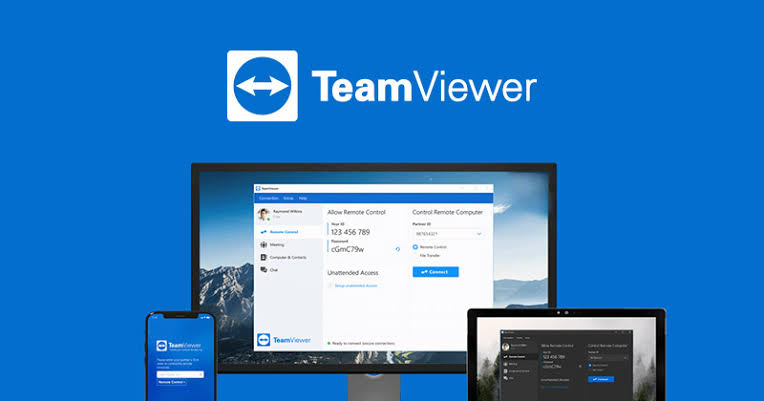
Kaip rodo pavadinimas, šis „Teamviewer“ iš tikrųjųnaudojami grupės ar daugiau nei vieno asmens naudai. Yra 3 bendrosios funkcijos, kurias galima rasti naudojant šią programinę įrangą, būtent kaip nuotolinio valdymo pultas, laikmenų perdavimo failai ar failai, taip pat susitikimų tikslais. Kiekvienos funkcijos paaiškinimą galite pamatyti žemiau:
1. Kaip nuotolinio valdymo pultas
Aptariama nuotolinio valdymo pulto funkcija yrafunkcijos, leidžiančios kompiuterių vartotojams valdyti kitus kompiuterius ar perimti jų valdymą, ir, žinoma, kiekvienas iš jų turi būti suaktyvinęs savo „Teamviewer“. Paprastai ši funkcija reikalinga, kai vienoje įmonėje ar agentūroje vienam nariui / darbuotojui reikalinga kitos partijos pagalba, tačiau labai dideliu atstumu. Su „Teamviewer“ šią problemą galima išspręsti greičiau, be vargo keliaujant į probleminį kompiuterį.
Tačiau tenkinami pagrindiniai reikalavimai, būtent ID irpaskirties kompiuterio slaptažodį turi žinoti šalis, kuri vykdys nuotolinį valdymą. Galite informuoti naudodami mobilųjį telefoną ar kitą įrenginį, kad nuotolinį procesą būtų galima atlikti nedelsiant. Šis ID ir slaptažodis pasikeis kaskart, kai kompiuterį suaktyvins „Teamviewer“, todėl kiekvieną kartą iškilus problemoms, jūs turite apie tai pranešti dar kartą.
2. Medijos perdavimo failai ar failai
Metodas beveik nesiskiria nuo nuotolinio valdymo pultovaldymą, tai yra, jūs turite žinoti paskirties kompiuterio ID ir slaptažodį, kad galėtumėte užmegzti ryšį. Užmezgus ryšį, galima perkelti failus bet kokiu formatu.
Metodas yra labai paprastas, tiesiog vilkite ir upuść,Vietos ar paskirties failą taip pat galime nustatyti patys. Ši funkcija paprastai taip pat reikalinga ankstesnio nuotolinio valdymo pulto funkcijai palaikyti, nes pirmiausia nuotoliniam asmeniui gali reikėti failo paskirties kompiuteryje.
3. Susitikimas
Paskutinė „Teamviewer“ funkcija yra tokiažiniasklaidos susitikimai ar susitikimai, kuriuose gali dalyvauti daug žmonių. Susitikimas ar susitikimas yra įprasta veikla, kurią paprastai vykdo darbuotojas kartu su vadovybe, kad aptartų problemas ir jų sprendimus. Bet kartais dėl užimtumo darbo susitikimų metu gali būti atmesta veikla.
Bet su „Teamviewer“ susitikimas vis tiek galipadaryta neišeinant iš kiekvieno kompiuterio - kiekvieno. Yra funkcija pakviesti maždaug 20 klientų ar kitų „Teamviewer“ vartotojų. Metodas yra beveik tas pats, tik jums, kaip serveriui, reikia bendrinti susirinkimo ID visiems nariams, o susitikimo ryšį galima paleisti nedelsiant.
Kaip veikia „Teamviewer“

Šį kartą autorius paaiškins, kaip tai veikia ar„Teamviewer“ programinės įrangos naudojimas. Žingsniai nėra ilgi ir tol, kol suprasime 3 anksčiau aprašytas funkcijas, nebus sunku juos valdyti. Ekrano vartotojo sąsaja taip pat yra gana draugiška ir nėra daug sesijų, todėl ją lengva praktikuoti.
- Prieš pradėdami ryšį, įsitikinkite, kad tai pirmiausiaJūsų kompiuteris ir „Teamviewer“ partneris yra prisijungę prie interneto tinklo. Stenkitės turėti stabilų interneto ryšį, ypač jei norite perkelti failus.
- Kaip paaiškinta anksčiau, sąlygosBe to, naudojant „Teamviewer“, yra bent 2 kompiuteriai, kuriuose yra įdiegta „Teamviewer“ ir, jei įmanoma, su ta pačia versija. Automatiškai pasirodys jūsų „Teamviewer“ ID ir slaptažodis.
- Kitas jūsų laukia 3 pasirinkimaibūtent nuotolinis palaikymas (norint vykdyti nuotolinį kitų vartotojų valdymą), failų perkėlimas (daugialypės terpės failų siuntimas kitiems „Teamviewer“ vartotojams) ir pristatymas (susitikimų ar susitikimų vedimas).
- Galiausiai nuotolinio valdymo pultas turi įvesti „Teamviewer“ ID ir slaptažodį iš tikslo kompiuterio ar partnerio, tada spustelėkite „Prisijungti prie partnerio“, kad pradėtumėte ryšį.
Kai tu būsi kompiuterio vakarėlis, taip ir busatliekant nuotolinio valdymo pultą, reikia palaukti, kol pasirodys žodžiai „Parengtas prisijungti (saugus ryšys)“, kuris parodo, kad „Teamviewer“ yra pasirengęs prisijungti. Jei jūs einate į nuotolinio valdymo pultą, tada pateiktame laukelyje galite įvesti kompiuterio, kurį ketinate naudoti, ID ir slaptažodį. Bet jei ketinate perkelti failus, pirmiausia įveskite savo ID ir slaptažodį, kad galėtumėte prisijungti, po to tiesiog vilkite ir numeskite norimą siųsti failą.
„Teamviewer“ nustatė ID ir slaptažodįpaprastai automatinis, bet taip pat gali būti nustatomas visam laikui spustelėjus slaptažodžio laukelį, tada pasirenkant „Nustatyti vartotojo apibrėžtą slaptažodį“. Šis veiksmas yra jūsų slaptažodžio nustatymas, kad nereikėtų pakartotinai siųsti savo ID ir slaptažodžio. Tiesiog pasirinkite, kuris metodas, jūsų manymu, yra efektyviausias.
Tai paaiškinimas apie „Teamviewer“ supratimąkartu su savo funkcijomis, pranašumais ir trūkumais, kurie yra plačiausiai vartotojų naudojama nuotolinė programa. Tikimės, kad šis straipsnis yra naudingas ir lengvai suprantamas!